报错问题
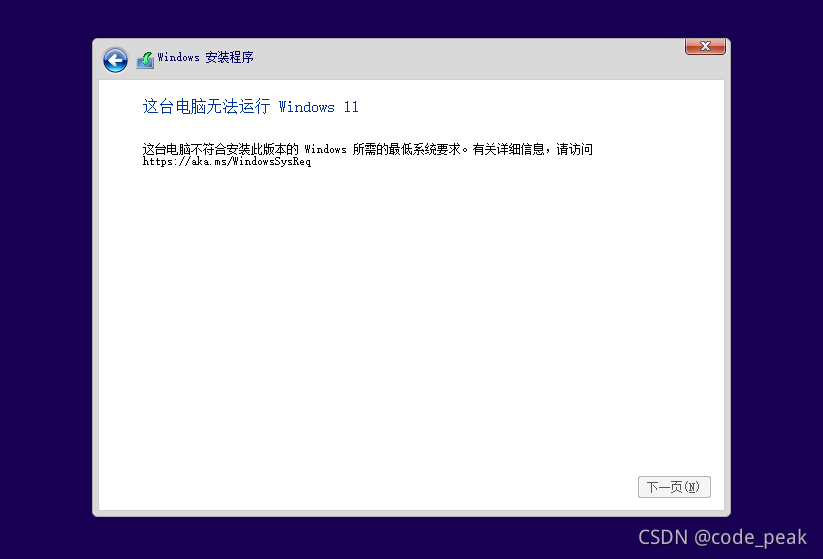
要安装 Windows 11,需要满足以下硬件要求:
- 支持安全启动。
- 支持 TPM 2.0。
- CPU:1GHz 以上的 64 位双核处理器。
- 内存:至少 4GB。
- 磁盘空间:至少 64GB。
- 显卡:支持 DirectX 12。
这些要求可以通过 Microsoft 提供的检测工具确认,下载地址为:PC Health Check App。如果想确定自己的电脑是否支持 Windows 11,建议下载该工具进行检测,它会详细说明电脑不符合要求的原因。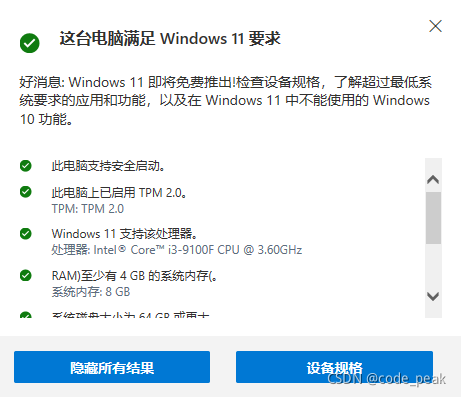
特别注意:TPM 2.0 是影响是否能升级的重要因素之一,很多主板可能不自带此模块,或者自带了但没有开启。如果主板没有 TPM 2.0 模块,可以自行购买。如果有该模块但未启用,需要在 BIOS 中进入安全选项,启用 TPM 2.0 和安全启动功能。部分主板可能只有 TPM 1.2,这也是不符合要求的,每个主板 BIOS 的设置方法可能略有不同。
开启后,可以在设备管理器中查看 TPM 安全模块的状态。之后,再运行 Windows 11 检测工具,就可以确认是否符合安装条件。
虚拟机安装 Windows 11
如果你的实体机符合安装要求,但虚拟机不支持安装 Windows 11,通常原因在于需要为虚拟机开启加密并添加可信平台模块(TPM 2.0)。
- 在虚拟机的设置中启用加密功能。
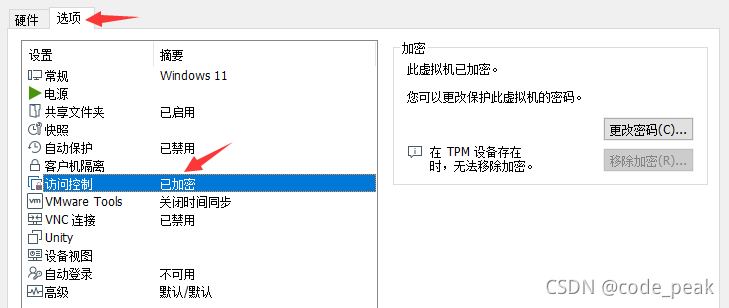
- 为虚拟机添加一个可信平台模块(TPM 2.0)。
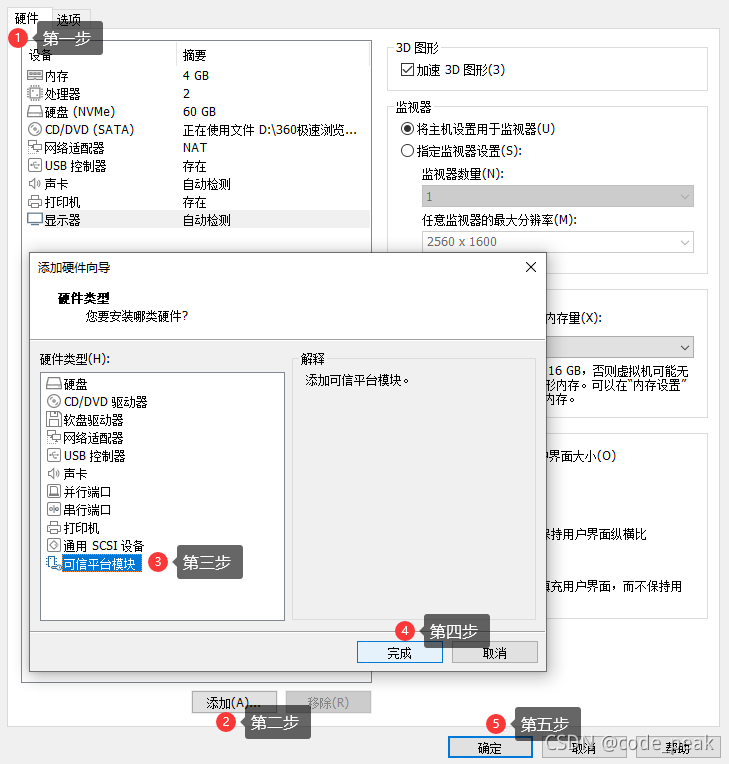
这样,在启动虚拟机时就可以看到 Windows 11 所需的安全启动和 TPM 2.0 选项,之后就可以顺利启动镜像并安装了。
建议
Windows 11 对界面和体验有较大改动,建议先在虚拟机中安装并测试,确认常用软件的兼容性以及自己是否适应新的界面,再在实体机上安装。
如果电脑实在无法满足 TPM 2.0 的要求,也有方法可以绕过此限制,具体可以参考一些论坛(例如远景论坛)中的技术贴,此处不再赘述。

1 条评论
滴!学生卡!打卡时间:13:31:54,请上车的乘客系好安全带~